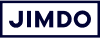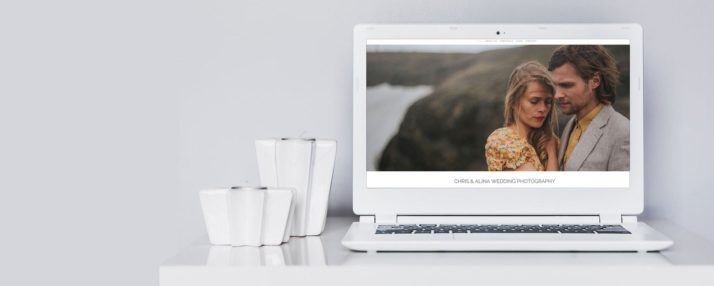Nous sommes ravis de vous annoncer aujourd’hui une nouvelle fonction très demandée : l’arrière-plan personnalisé par page ! Grâce à cette nouvelle fonction, vous pouvez choisir un arrière-plan différent pour chaque page de votre site. Nous avons modifié l’éditeur d’Arrière-plan afin que vous puissiez télécharger très simplement des images, couleurs, vidéos, ou diaporamas qui correspondent parfaitement au contenu de chacune de vos pages.

Que vous choisissiez un seul et même arrière-plan ou vingt différents, notre éditeur d’arrière-plan est intuitif et vous permet de modifier le fond de votre site en quelques minutes.

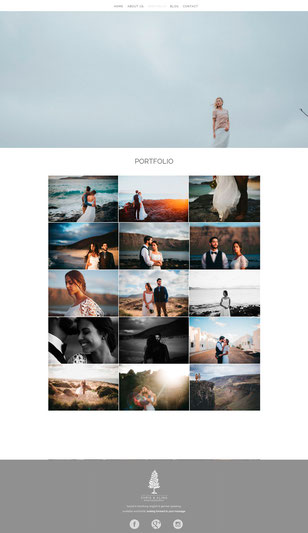
Vous désirez placer la même vidéo en arrière-plan sur chaque page de votre site de mariage ? Pour le moment, le bouton « Activer cet arrière-plan sur toutes les pages » n’est pas disponible pour les vidéos : vous devez donc sélectionner manuellement votre vidéo pour chaque page de votre site.
Comment ajouter un arrière-plan personnalisé pour chaque page de votre site ?
La fonction Arrière-plan personnalisé est déjà en ligne dans votre éditeur d’Arrière-plan. C’est très simple à utiliser, il vous suffit de suivre les étapes suivantes :

Etape 1 : ouvrez la fonction Arrière-plan
Cliquez sur le bouton Style dans la barre d’administration de votre site, ouvrez l’onglet Arrière-plan et cliquez sur le bouton +.
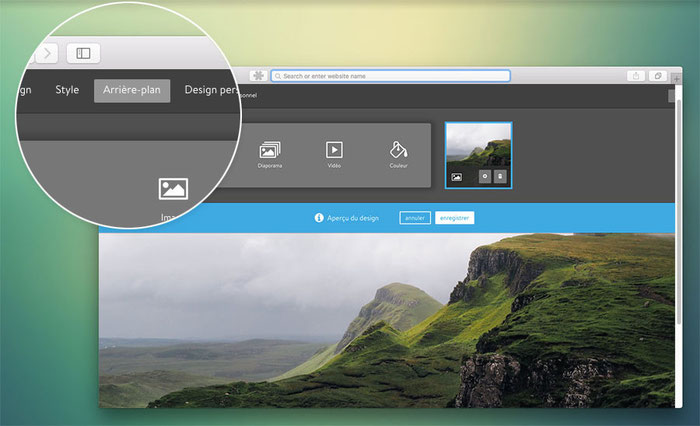
Vous pourrez alors choisir le style d’arrière-plan que vous souhaitez : photo, diaporama, vidéo, ou couleur.

Etape 2 : choisissez un arrière-plan pour chaque page
Gardez l’onglet Arrière-plan ouvert et cliquez sur la page que vous souhaitez mettre à jour en utilisant votre navigation.

Le mode Aperçu apparaît automatiquement quand vous sélectionnez un nouvel arrière-plan. Cela vous permet de voir immédiatement à quoi il ressemblera.

Note : Le premier arrière-plan est placé par défaut pour toutes les pages de votre site. Mais chaque arrière-plan ensuite ajouté à l’éditeur pourra être utilisé comme arrière-plan personnalisé.
Etape 3 : enregistrez vos paramètres
Si l’aperçu de votre arrière-plan vous plaît, cliquez sur Enregistrer et votre page aura maintenant un superbe arrière-plan !
Note : Comment faire si vous voulez un même arrière-plan pour toutes vos pages ? Sélectionnez dans l’éditeur l’image, la couleur ou le diaporama désiré et cliquez sur « Activer cet arrière-plan sur toutes les pages ».
Comment choisir l’image d’arrière-plan parfaite ?
Les images de fond donnent le ton de votre site web et peuvent rapidement le transformer. Il est donc très important de choisir les bonnes images. C’est la première impression que vos visiteurs auront de votre site : choisissez des images qui communiqueront à vos visiteurs le sujet de votre site.
Quand vous choisissez l’image d’arrière-plan de votre site, vous devez penser à la dimension, au placement et à la taille de l’image. Vous trouverez toutes les informations pour optimiser vos images dans notre rubrique d’Aide.
Note : choisissez des images avec une haute résolution (nous recommandons 2000 pixels) et assurez-vous que ces images soient en mode paysage.
Où trouver des images gratuites de qualité ?
Cette question nous est souvent posée. Une chance qu’il existe de nombreuses banques d’images professionnelles et libres de droit ! Voici nos préférées :
Pixabay
Fotolia
Unsplash
Stock Snap
Little Visuals
Vous en trouverez d’autres dans notre rubrique d’Aide.
Nous espérons que cette nouveauté vous plaira ! N’hésitez pas à nous donner votre avis ou à nous poser des questions dans les commentaires si un point n’était pas clair.